Copilot Studio-robot integrálása
Feljegyzés
A funkciók elérhetőségére vonatkozó információk a következők.
| Dynamics 365 ügyfélkapcsolati központ – beágyazott | Dynamics 365 ügyfélkapcsolati központ – önálló | Dynamics 365 Customer Service |
|---|---|---|
| Igen | Igen | Igen |
Fontos
Power Virtual Agents A képességek és funkciók most a generatív mesterséges intelligenciába és a továbbfejlesztett integrációkba történő jelentős beruházások részét képezik Microsoft Copilot Studio Microsoft Copilot.
Egyes cikkek és képernyőképek hivatkozhatnak a Power Virtual Agents dokumentáció és a képzési tartalom frissítése közben.
Fontos
Azure Active Directory új neve Microsoft Entra ID. Önnek nincs teendője. További információ: Új név Azure Active Directory.
Tipp.
Ha ingyenesen szeretné kipróbálni a Dynamics 365 Customer Service szolgáltatást,feliratkozhat egy 30 napos próbaverzióra.
Microsoft Copilot Studio Lehetővé teszi a szervezetek számára, hogy automatizálják a rutinbeszélgetéseket, lehetővé téve az ügynökök számára, hogy a nagy értékű interakciókra összpontosítsanak. Amikor a beszélgetést egy robotról egy emberi ügynökre terjesztik fel, az ügynök láthatja a robot beszélgetésének teljes átiratát, és teljes kontextussal rendelkezik, miközben felveszi az ügyféllel a kapcsolatot. További információ: A beszélgetés eszkalálásának és befejezésének engedélyezése robot számára
Ha integrál egy robotot Copilot Studio a Customer Service Omnicsatorna-vel, a következő képességeket kapja a robotbeszélgetésekhez:
- A robot zökkenőmentesen integrálható az összes csatornával anélkül, hogy az adott csatornára jellemző kódot kellene felvenni a robotba.
- Átviheti a robottal folytatott beszélgetést emberi ügynököknek, és belefoglalhatja a beszélgetés teljes környezetét.
- Elemezheti a robot átiratát, amely a Microsoft Dataverse a csevegés lezárása után elérhető.
- Útválasztási szabályokat konfigurálhat a bejövő kérések környezet alapján robotokhoz történő irányításához, például probléma típusa vagy ügyfél típusa. Például az alacsony komplexitású problémákat robotokhoz irányíthatja, vagy a beszélgetést értékesítési vagy támogatási robothoz irányíthatja az ügyfél weboldal-böngészési előzményei alapján.
- Figyelemmel kísérheti a robot beszélgetéseit valós időben a felügyelői irányítópult használatával, amelyen különböző részletek, például az ügyfélhangulat is szerepel.
- Használhatja az előzmények irányítópultját, amellyel a robotok hatékonyságáról szerezhet információkat különböző mutatók segítségével, például megoldási arány, eszkalációs arány, megoldás ideje, eszkaláció ideje és átlagos hangulat.
Előfeltételek
Mielőtt robotokat integrálna Copilot Studio Customer Service Omnicsatorna, ellenőrizze a következőket:
Rendelkeznie kell a következőkkel:
Terméklicenc Copilot Studio. További információ: Licencelés Copilot Studio
Terméklicenc a Dynamics 365 Customer Service szolgáltatáshoz tartozó csevegésekhez, digitális üzenetkezeléshez és hangcsatornákhoz, az üzleti igényektől függően. További információ: Licencelés
Omnicsatorna rendszergazdai szerepkörrel kell rendelkeznie. További információ: Felhasználói szerepkörök kezelése
A Customer Service Omnicsatorna szolgáltatáshoz történő csatlakozás előtt szüksége lesz az Azure Portalban regisztrált alkalmazásra. További információ: Alkalmazás regisztrálása azonosítóval Microsoft Entra
Olyan előre konfigurált robottal kell rendelkeznie, amely integrálható a Customer Service Omnicsatorna szolgáltatáshoz. További információk: Zökkenőmentes és környezetfüggő átadás beállítása a Customer Service Omnicsatorna alkalmazáshoz
Bővítmények telepítése Copilot Studio
Copilot Studio lehetővé teszi, hogy zökkenőmentesen adja át a hang- és szövegalapú beszélgetéseket az emberi ügynököknek a Dynamics 365 ügyfélszolgálat csevegési, Digitális üzenetküldés és hangcsatornáinak használatával. Ahhoz, hogy a robot átadja a beszélgetéseket a omnicsatorna felületnek, telepítenie kell a Copilot Studio Dynamics 365 ügyfélszolgálat bővítménymegoldásait.
Ehhez végezze el a következő lépéseket:
- Győződjön meg arról, hogy teljesülnek az előfeltételek.
- Telepítse a bővítménymegoldásokat.
- Ellenőrizze, hogy a bővítménymegoldások telepítése sikeres volt-e annak ellenőrzésével, hogy a bővítménymegoldás-változók elérhetők-e a fájlban Copilot Studio.
A robot csatlakoztatása Copilot Studio omnicsatorna példányhoz
Kövesse a omnicsatorna csatlakoztatása a robothoz című szakaszban Copilot Studio található eljárást a robot omnicsatorna példányhoz való csatlakoztatásához . Copilot Studio
Feljegyzés
Ha több robotot használ, győződjön meg arról, hogy egyedi alkalmazásokat hoz létre, és minden robothoz egyedi alkalmazásazonosítóval rendelkezik.
A Copilot Studio robot konfigurálása a felügyeleti alkalmazásban
A Customer Service felügyeleti központ alkalmazásban válassza ki a Copilot Studio robotot a Munkafolyamatok területen található robotok listájából, így a robot segítségével beszélgetéseket adhat át emberi ügynököknek. További információért lásd: Robot hozzáadása munkafolyamhoz.
Feljegyzés
A robotok csak akkor fogadhatnak beszélgetéseket, ha hozzáadták őket a küldés-alapú munkafolyamhoz.
Annak engedélyezése, hogy az humán ügynök visszaadjon egy beszélgetést egy robotnak
Egyes támogatási forgatókönyvek megkövetelhetik, hogy egy emberi ügynök átvisz vissza egy beszélgetést egy Copilot Studio robotnak, miután személyre szabott támogatást nyújtott. A humán ügynöktől robothoz történő átadás arra szolgálhat, hogy alapszintű, ismétlődő feladatokkal kapcsolatos további támogatást adjanak, vagy további adatokat gyűjtsenek, például egy ügyfélfelmérés esetén.
A következőképpen könnyítheti meg, hogy a humán ügynökök visszaadják a beszélgetést a robotoknak:
- Két várólistában található két robot létrehozása
- Ugyanabban a várólistában található két robot létrehozása
Két robot két várólistában
Ebben az esetben a robot a beszélgetést átadta egy humán ügynöknek. Az emberi ügynök ismét átadja a beszélgetést egy másik robotnak egy másik várólistába.
- Az ügyfél elindít egy beszélgetést.
- A beszélgetés az 1. várólistába kerül.
- Az első robot (A robot) elfogadja a beszélgetést.
- Az ügyfél egy emberi ügynökkel szeretne csevegni.
- A beszélgetés átkerül egy humán ügynökhöz az 1. várólistán belül.
- Az ügyfél az emberi ügynökkel beszélget.
- A humán ügynök befejezte a támogatás nyújtását, és átadja a beszélgetést a második robotnak (B robot), amely a 2. várólistában található.
- Az humán ügynök kapcsolata megszakadt a beszélgetéshez.
- A beszélgetés a B robothoz a 2. várólistába kerül.
- A rendszer aktiválja a B robotot, hogy üdvözlőüzenetet küldjön.
- Az ügyfél most már a B robottal beszélget.
Két robot egy várólistában
Ebben az esetben miután a beszélgetés átkerült egy humán ügynökhöz, az ügynök továbbadja a beszélgetést egy másik robotnak ugyanabban a várólistában, amikor az ügynök végrehajtotta a feladatát. Ahhoz, hogy a beszélgetés megfelelően folytatódjon, az első robotot (A robot) a legmagasabb kapacitásra kell beállítani, a humán ügynököt az azt követő legmagasabb kapacitásra, a második robotot pedig (B robot) a legalacsonyabb kapacitásra.
- Az ügyfél várólistára irányított beszélgetést indít.
- A legnagyobb kapacitással rendelkező első robot (A) fogadja el a beszélgetést.
- Az ügyfél egy emberi ügynökkel szeretne csevegni.
- A beszélgetés átkerül egy humán ügynökhöz, mivel az ügynök a második legnagyobb kapacitással rendelkezik.
- Az ügyfél a humán ügynökkel beszélget.
- A humán ügynök befejezte a támogatás nyújtását, és a 2. várólistában található második robotnak (B robot) átadja a beszélgetést, amely ugyanabban a várólistában található.
- Az emberi ügynök le van választva a beszélgetésről, a beszélgetés pedig a B robothoz kerül.
- A B robot a következő sorrendben fogadja az üzeneteket:
- A beszélgetés frissül a „Robot hozzáadva” felirattal
- Az Omnicsatorna Környezet beállítása eseménye
- A rendszer aktiválja a B robotot, hogy üdvözlőüzenetet küldjön.
- Az ügyfél most már a B robottal beszélget.
Környezeti változók konfigurálása a Copilot Studio robothoz
Miután konfigurálta a robotot, és hozzáadta a munkafolyamhoz, konfigurálhatja a környezeti változókat a munkaelemek átirányításához. A omnicsatorna kontextusát is megoszthatja a Copilot Studio robottal, hogy gazdag és személyre szabott élményt hozzon létre. A környezeti változók létrehozásával kapcsolatos információért lásd: Környezeti változók kezelése. További információ a robotok környezeti változóinak konfigurálásáról Copilot Studio : Környezeti változók konfigurálása robothoz Copilot Studio .
Beszélgetés automatikus lezárása
Amikor a robot olyan beszélgetést kap, amely később nem terjesztődik fel egy emberi ügynökhöz, akkor a beszélgetés bezárul, ha az ügyfél elhagyja. A beszélgetés 30 perc inaktivitás után is automatikusan le lesz zárva.
Ez a beszélgetés ezután Zárt állapotban jelenik meg a Customer Service Omnicsatorna irányítópulton és Megoldott/félbehagyott állapotban az Copilot Studio irányítópulton. A beszélgetések állapotára vonatkozó további információkért lásd: Munkamenet-eredmények az idők során diagram.
Robot beszélgetésének lezárása
A webalkalmazás-robotot konfigurálnia kell a Copilot Studio beszélgetés befejezéséhez. További információ: Beszélgetés lezárása
Miután az ügyfelek bezárják a csevegőablakot, olyan környezetváltozót kell konfigurálnia, amely kifejezetten lezárja a robot beszélgetését a Customer Service Omnicsatorna szolgáltatásban.
A Copilot Studio kiválasztott robothoz adjon hozzá egy új témakör.
Válassza Ugrás a szerkesztővászonra lehetőséget, és a Csomópont hozzáadása alatt válassza a Művelet hívása, majd a Folyamat létrehozása lehetőséget.
Az új lapon megnyíló Power Automate ablakban tegye a következőket:
- Az Értékek visszaküldése a Power Virtual Agents számára mezőben válassz a Kimenet hozzáadása, majd az Igen/Nem lehetőséget.
- A Cím megadása mezőben írja be az CloseOmnichannelConversation nevet, amely a Customer Service Omnicsatorna környezeti változójának neve.
- Az Adjon meg egy értéket a válaszhoz mezőben válassza a Kifejezés lapot, majd a kifejezés felépítéséhez írja be a bool(true) értéket, és válassza az OK lehetőséget.
- Változtatások mentése és kilépés a Power Automate-szolgáltatásból.
A témakörben, amit szerkesztett, válassza ismét a Művelet hívása lehetőséget, majd a listában jelölje ki a létrehozott folyamatot.
Válassza a Csomópont hozzáadása alatt a Beszélgetés vége lehetőséget, majd válassza az Átvitel ügynöknek lehetőséget.
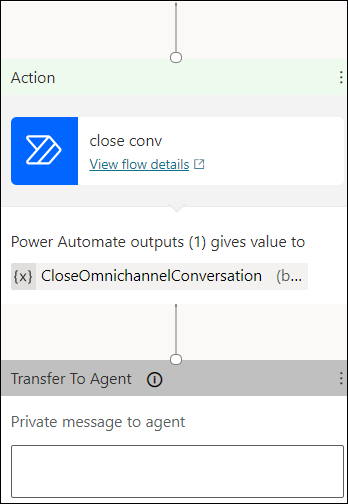
Menjen ahhoz a témakör hoz, amelyben meg kell hívnia az témakört a bot beszélgetésének befejezéséhez a Customer Service Omnicsatorna szolgáltatásban, és válassz az Ugrás másik témakörre lehetőséget a Csomópont hozzáadása alatt.
Jelölje ki bot beszélgetésének befejezéséhez létrehozott témakört.
Mentse, majd tegye közzé a módosításokat.
Korlátozások
| Description | Korlátozás |
|---|---|
| Adaptív kártyák Az adaptív kártya olyan testreszabható kártya, amely szöveget, beszédet, képeket, gombokat és beviteli mezőket bármilyen kombinációban tartalmazhat. |
|
| Gépelés A robot gépelési tevékenységet fogad, amely azt jelzi, hogy a felhasználó éppen választ gépel. A robot gépelési tevékenységet küldhet, amellyel jelezheti a felhasználónak, hogy éppen a kérés teljesítésével vagy válasz írásával foglalkozik. | A gépelés jelzői nem jelennek meg. |
Robotüzenetek formázása Beállíthatja a választható TextFormat tulajdonságot, amellyel az üzenet szöveges tartalmának megjelenítését szabályozhatja. |
|
| OAuth-kártya a Microsoft Teams szolgáltatásban Csevegési robot használata és OAuth-kártya bemutatása a Microsoft Teams-csatornán. | A Copilot Studio bejelentkezési csomópont OAuth-kártya jelenik meg, és nem működik megfelelően. |
Adatvédelmi figyelmeztetés
Ön elfogadja, hogy az adatait külső rendszereknek továbbíthatjuk vagy megoszthatjuk velük, és hogy az adatai az Ön szervezete megfelelőségi határain túlra is eljuthatnak (még akkor is, ha a szervezete kormányzatifelhő-környezetben van). Például üzeneteit megosztjuk a robottal, aki az Ön által végzett integráció alapján interakcióba léphetnek külső rendszerekkel is. Az adatok feldolgozásával kapcsolatos további információkért tekintse meg a Microsoft Adatvédelmi Nyilatkozatát.
Hibaelhárítása a robotok esetén
Hogyan lehet befejezni a bot beszélgetést Customer Service Omnicsatorna
Kapcsolódó információk
A robotok kezelése
Azure robot integrálása
Környezeti változók kezelése
Környezetváltozók konfigurálása a robotokhoz
Az ügyfelek automatikus azonosítása
Annak engedélyezése, hogy egy robot eszkalálja és befejezze a beszélgetést
Ajánlott eljárások az Azure és Copilot Studio a robotok konfigurálásához
A feldolgozási sorok használata az Ügyfélszolgálati többcsatornás megoldásban
Munkafolyamok ismertetése és létrehozása
Témakörök létrehozása és szerkesztése a robotban Copilot Studio
Javasolt műveletek
Csevegési vezérlő hozzáadása